Chromebook-sovellusten hallinta ja optimointi
Sekalaista / / February 16, 2022
Chromebookit eivät käytä tavallisia Windows- tai Mac-ohjelmia (ilman a vähän apua). Tämä ei tarkoita, että et voi mukauttaa sovelluksiasi. Sovellusten pitäminen järjestyksessä vähentää sotkua ja pitää sinut järjestyksessä ja tehokkaana.

Luo sovellusryhmiä kansioihin
Kaikkien sovellusten pitäminen yhdessä paikassa ei ole tehokasta. Luo sen sijaan sovellusryhmiä aivan kuten teet mobiililaitteellasi. Prosessi on samanlainen Chromebookillasi. alkaen Kaikki sovellukset -näkymässä käynnistysohjelmassa, vedä sovellus toisen sovelluksen päälle.
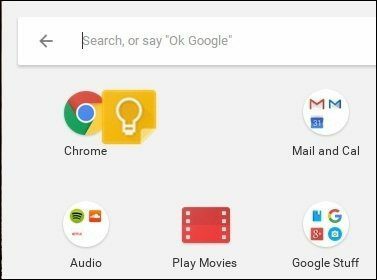
Tämä luo kansion näiden kahden sovelluksen kanssa. Napsauta sitä kansiota ja näet Nimetön kansio huipulla. Lisää tälle kansioon merkityksellinen nimi. Lisää sovelluksia kansioon vetämällä ne kuvakkeen päälle.
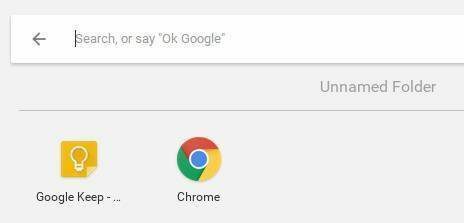
Jos haluat poistaa sovelluksen kansiosta, vedä se pois kansioympyrästä.
Luo sovelluksia kirjanmerkkien sijaan hyllyssä
Koska monet Chromebook-sovellukset ovat vain verkkosivustoja, niiden kaikkien kirjanmerkeistä tulee haaste. Voit muuttaa minkä tahansa verkkosivuston sovellukseksi Chromebookilla. Kun olet verkkosivustolla, jonka haluat muuttaa sovellukseksi, valitse oikeasta yläkulmasta hampurilaisvalikko. Mene
Lisää työkaluja -> Lisää hyllyyn. Siinä vaiheessa saat nimetä sovelluksesi. Yleensä jätän sen oletusnimeksi, ellei nimi kuvaile sivustoa hyvin.Jos tarkistat Avaa ikkunana, sivusto ei näytä toimivan Chrome-selaimessa. Tämä vähentää kiusausta selata muita sivustoja.
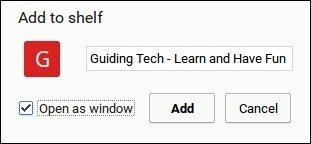
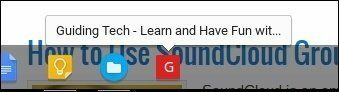
Saako välilehdet sinut alas? Tutustu oppaaseemme Chrome-välilehtien hallintaan. Nämä vinkit toimivat myös Chromebookeissa.
Kun olet luonut sovelluksen, voit irrottaa sen hyllystä. Napsauta hiiren kakkospainikkeella hyllyn kuvaketta ja valitse Irrota kiinnitys. Sovellus pysyy käynnistysohjelmassa. Voit poistaa sovelluksen Chromebookistasi napsauttamalla kuvaketta hiiren kakkospainikkeella ja valitsemalla Poista Chromesta…

Voit lisätä muita sovelluskuvakkeita hyllylle napsauttamalla niitä hiiren kakkospainikkeella käynnistysohjelmassa ja valitsemalla Irrota kiinnitys hyllystä.
Käytä hakua käynnistysohjelmana
Vaikka luotkin ryhmiä ja kuvakkeita sovelluksille, saatat silti hukata aikaa etsiessäsi haluamaasi. Chromebookin hakukenttä käynnistysohjelmassa toimii kuten Spotlight Macissa ja Käynnistä-valikko Windowsissa. Kun aloitat kirjoittamisen, käynnistysohjelma alkaa etsiä aiheeseen liittyviä sovelluksia. Outoa kyllä, vaikka se ei löydä sovellusten kansioita. Sovellusta ei löydy myöskään sanomalla "Ok Google".
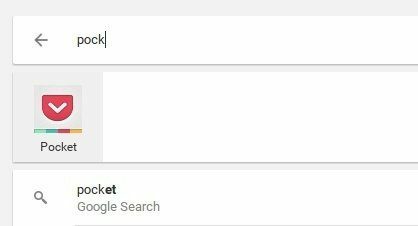
Tarvitsetko lisää hakutoimintoja? Katselimme joitain kolmannen osapuolen laajennukset jotka lisäävät Chromeen hakutoimintoja.
Päätä, haluatko sovelluksesi synkronoitavan laitteiden välillä
Käytän Chromea kaikilla laitteillani: Macilla, PC: llä, Androidilla, iOS: llä ja Chromebookilla. En aina halua, että samoja asioita, jotka ovat Mac Chromessani, asennetaan Chromebookiini.
Oletusarvoisesti Chromebook synkronoi kaikki tiedot tiliisi. Jos napsautat Asetukset-> Ihmiset-> Synkronoinnin lisäasetukset. Sen sijaan, että synkronoit kaiken, voit poistaa sovellukset ja laajennukset käytöstä. Tämä varmistaa, että Chromebook-kokemukseni on erillään muista laitteistani.
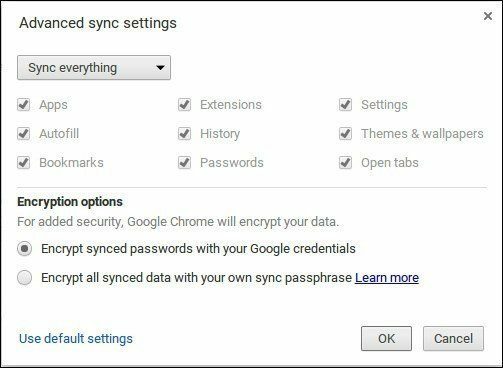
Haluatko lisää synkronointivaihtoehtoja? Tutustu meidän TabCloud-opas ja opi synkronoimaan istuntoja kaikkien selaimesi ja laitteidesi kanssa.
Jos järjestät sovelluskansiosi, niitä ei oletuksena synkronoida muiden laitteiden kanssa. Jos käytät useampaa kuin yhtä Chromebookia, haluat ehkä synkronoida ne Googlen kanssa. Näin kaikissa Chromebookeissa, joihin kirjaudut, on samat tiedot. Ota tämä käyttöön kirjoittamalla chrome://liput omniboxissa. Etsi sitten merkitty lippu enable-sync-app-list ja valitse käytössä.

Chromebookit eivät välttämättä pysty suorittamaan kaikkia muiden käyttöjärjestelmien täysiä ohjelmia. Se on etu monella tapaa, koska sovelluksen ominaisuuksien mukauttaminen ja Chromebookin käyttökokemuksen tekeminen on niin helppoa.
Päivitetty viimeksi 03.2.2022
Yllä oleva artikkeli saattaa sisältää kumppanilinkkejä, jotka auttavat tukemaan Guiding Techiä. Se ei kuitenkaan vaikuta toimitukselliseen eheyteemme. Sisältö pysyy puolueettomana ja autenttisena.
TIESITKÖ
Tuottavuussovellus Notion perustettiin vuonna 2013.

Kirjoittanut
Minulla on intohimo auttaa ihmisiä saamaan teknologian toimimaan. Päivätyötäni varten omistan tietokoneiden korjausyrityksen Lawrencessa, Kansasissa. Tukitaustani pohjalta keskityn käytännön teknologiaan käyttäjän näkökulmasta. Nautin kaikesta: Android, Chrome OS, iOS, MacOS, Windows ja kaikkea siltä väliltä.


![Virheellinen MS-DOS-toimintovirhe Windows 10:ssä [RATKAISTU]](/f/e712b85c869475ca112c61837f0f7ed5.png?width=288&height=384)
